- לאחר הפעלת המחשב, OneDrive יכולה לקבל שגיאת סקריפט גם אם היא מחוברת לחשבון Microsoft שלך או לא.
- שגיאת הסקריפט של OneDrive חלונות 10 נגרמת על ידי באג זמני בתהליך הכניסה.
- התמודד בקלות עם שגיאת סקריפט זו על ידי מעבר לדפדפן אחר והפעל סקריפט פעיל.
- אתה יכול גם לנסות לעדכן את מערכת ההפעלה שלך ולבצע תיקון אוטומטי.

תוכנה זו תשמור על מנהלי ההתקנים שלך, ובכך תשמור עליך מפני שגיאות מחשב נפוצות ותקלות חומרה. בדוק את כל הנהגים שלך כעת בשלושה שלבים פשוטים:
- הורד את DriverFix (קובץ הורדה מאומת).
- נְקִישָׁה התחל סריקה למצוא את כל הנהגים הבעייתיים.
- נְקִישָׁה עדכן מנהלי התקנים כדי לקבל גרסאות חדשות ולהימנע מתקלות במערכת.
- DriverFix הורד על ידי 0 קוראים החודש.
האם אתה ממשיך לקבל את שגיאת סקריפט OneDrive? הודענו לך כיצד לפתור את הבעיה.
OneDrive הוא פיתרון ענן שעובד בדיוק כמו גוגל דרייב, או Dropbox, כדי לאחסן את הקבצים האישיים שלך בצורה מאובטחת ולגשת אליהם בכל זמן ובכל מקום ומכל מכשיר או דפדפן.
כמו כל חידוש, בהחלט יהיו כמה בעיות לפתרון בעיות.
המשתמשים ב- OneDrive הביעו חששות מפני שגיאת ה- Script של OneDrive
חלונות. זה קרה גם בחשבונות האישיים שלהם כמו גם ב- OneDrive for Business. זה עלול להתרחש מהסיבות הבאות:- סקריפטים פעילים, כלומר פקדי ActiveX או תוכניות Java ברשת או במחשב שלך חסומות. ניתן להגדיר תוכניות כגון אנטי-וירוס, חומות אש או Internet Explorer כך שיחסמו סקריפטים פעילים, פקדי ActiveX או תוכניות Java.
- מנוע סקריפטים פגום או מיושן
- אי תאימות עם גרסאות ישנות יותר של אינטרנט אקספלורר
הערהחשוב להבין את המודל והדגם של המחשב שלך, מאיפה הורדת את יישום OneDrive וכן את הדפדפן שבו אתה משתמש. אם Internet Explorer הוא דפדפן ברירת המחדל שלך, דע איזו גרסה מותקנת במחשב שלך.
אם אתה מקבל את שגיאת ה- Script של OneDrive ב- Windows, להלן פתרונות לעזור לך לפתור את הבעיה.
כיצד ניתן לתקן את שגיאת הסקריפט של OneDrive?
1. בדוק את הדפדפן שלך

אם אתה משתמש ב- Internet Explorer ונוצרת בעיית השגיאה של סקריפט OneDrive, בדוק תחילה את שני הדברים הבאים:
- שגיאות סקריפט קיימות במספר דפי אינטרנט מכיוון שאם כן, הבעיה עשויה להיות הדפים עצמם. ניתן גם להשבית ניפוי באגים בתסריט אם תבחר להתעלם מהשגיאות. אל תשבית פונקציה זו אם הבעיה נמצאת במספר אתרים.
- שהבעיה נובעת מקבצים או הגדרות במחשב שלך. באפשרותך להשתמש בפרופיל משתמש אחר או בדפדפן, או אפילו במחשב אחר כדי להציג את הדפים שגרמו לשגיאת הסקריפט של OneDrive. אם זה לא קורה, הבעיה היא בקבצים ובהגדרות במחשב שלך.
ישנן שלוש דרכים לפתור את הבעיה ביחס ל- Internet Explorer.
1. ודא שתוכנות ה- Scripting הפעיל, פקדי ActiveX ותוכנות Java אינן חסומות על ידי הדפדפן שלך
- לְהַשִׁיק אינטרנט אקספלורר.
- עבור אל כלים
- נְקִישָׁה אפשרויות אינטרנט.
- לאחר מכן לחץ על בִּטָחוֹן הכרטיסייה.
- לחץ על רמת ברירת מחדלואז לחץ בסדר.
אם אלה חסומים, זה עלול לשבש את תצוגת דף האינטרנט. באמצעות השלבים הבאים, באפשרותך לאפס את הגדרות האבטחה של הדפדפן שלך כדי לבטל את חסימת השלוש.
2. הסר קבצי אינטרנט זמניים
- הפעל את Internet Explorer.
- עבור אל כלים.
- לחץ על אפשרויות אינטרנט.
- לחץ על הכרטיסיה כללי.
- לך ל היסטוריית גלישה ולחץ על לִמְחוֹק.
- בתוך ה מחק את היסטוריית הגלישה בתיבת הדו-שיח, בחר קבצי אינטרנט זמניים, עוגיות, וה הִיסטוֹרִיָה לחץ על מחק.
- נְקִישָׁה סגור לאחר מכן בסדר.
בכל פעם שאתה פותח את Internet Explorer, עותק מקומי של היסטוריית הגלישה שלך נשמר בקובץ זמני. אם תיקיית הקבצים המאוחסנים הללו הופכת גדולה מדי, יתכנו בעיות בתצוגה. תוכל לפתור זאת על ידי ניקוי קבצים כאלה.
3. התקן את חבילות השירות העדכניות ביותר של Internet Explorer ועדכוני תוכנה
הורד והתקן את ערכות השירות העדכניות ביותר ועדכוני התוכנה אם אין לך אותם מכיוון שהם מכילים עדכונים שיכולים לפתור את בעיית שגיאת ה- Script של OneDrive. אתה יכול לעשות זאת באמצעות Windows Update.
תוכל גם לנסות להוריד את אפליקציית שולחן העבודה של OneDrive באמצעות Internet Explorer כדי לבדוק אם בעיית השגיאה של סקריפט OneDrive נמשכת.
4. עבור לדפדפן טוב יותר
Internet Explorer הוא דפדפן ישן באמת. אפילו זה המקביל החדש ביותר, מיקרוסופט אדג ', גם אם הוא מחזיק מעמד ממש בתקופה המודרנית, אינו משתווה לדפדפנים אחרים בשוק.
לכן אנו ממליצים להחליף את הדפדפן לדפדפן טוב יותר המתעדכן ומותאם כל הזמן, ונהנה ממגוון תכונות.

אוֹפֵּרָה
אופרה היא הדפדפן המהיר, המותאם ביותר ועשיר בתכונות הקיים כרגע!
2. בצע תיקון אוטומטי

- הכנס את ההתקנה יו אס בי כְּלֵי תִקְשׁוֹרֶת.
- אתה יכול ליצור את זה באמצעות כלי יצירת המדיה של Windows.
- אתחל את התצוגה המקדימה הטכנית של Windows ממדיה ההתקנה.
- תַחַת הגדרת Windows דף, בחר שפה להתקנה.
- בחר פורמט זמן ומטבע.
- בחר מקלדת או שיטת קלט.
- נְקִישָׁה הַבָּא.
- נְקִישָׁה תתקן את המחשב שלך.
- בחר פתרון בעיות.
- בחר תיקון אוטומטיואז בחר את מערכת ההפעלה.
- מסך כחול יופיע עם אפשרות לבחירה. בחר פתרון בעיות.
- בחר אפשרויות מתקדמות.
- בחר תיקון אוטומטי מ ה אתחול מתקדם אוֹפְּצִיָה.
- פעל לפי הוראות ההנחיה.
באמצעות מדיה התקנה של Windows 10, אתה יכול להשתמש בתיקון אוטומטי כדי לאתר ולתקן את כל הבעיות שמונעות את הפעלת המחשב שלך.
בעיות כאלה כוללות מנהלי התקנים, התנגשויות בתוכנה, תוכנות זדוניות וזיכרון.
עם זאת, אם אין לך מדיה התקנה, אתה יכול להוריד וליצור מדיה התקנה של Windows 10, ולאחר מכן בצע את השלבים הבאים כדי לבצע את התיקון האוטומטי.
האם הבעיה נמשכת? אם כן, נסה את הפיתרון הבא.
אם שגיאת הסקריפט נעלמה אך אינך יכול לגשת ל- Onedrive ב- Windows, עיין במדריך זה.
3. אפשר סקריפט פעיל
- מקש ימני הַתחָלָה כפתור ובחר לָרוּץ.
- סוּג inetcpl.cpl ולחץ בסדר.
- תַחַת אפשרויות אינטרנט, בחר את בִּטָחוֹן הכרטיסייה.
- לחץ על רמה מותאמת אישית לַחְצָן.

- א הגדרות אבטחה - אזור האינטרנט חלון הדו-שיח ייפתח.
- לְאַתֵר תסריט.
- לך ל Scripting פעיל.

- בחר לְאַפשֵׁר.
- חלון אזהרה יופיע וישאל אותך האם אתה בטוח שברצונך לשנות את ההגדרות עבור אזור זה.
- לחץ על כן.
- תַחַת אפשרויות אינטרנטלחץ בסדר לסגור.
- בדוק אם אתה עדיין נתקל בבעיית השגיאה של סקריפט OneDrive.
4. בצע אופטימיזציה של סינכרון OneDrive עם קבצי משרד
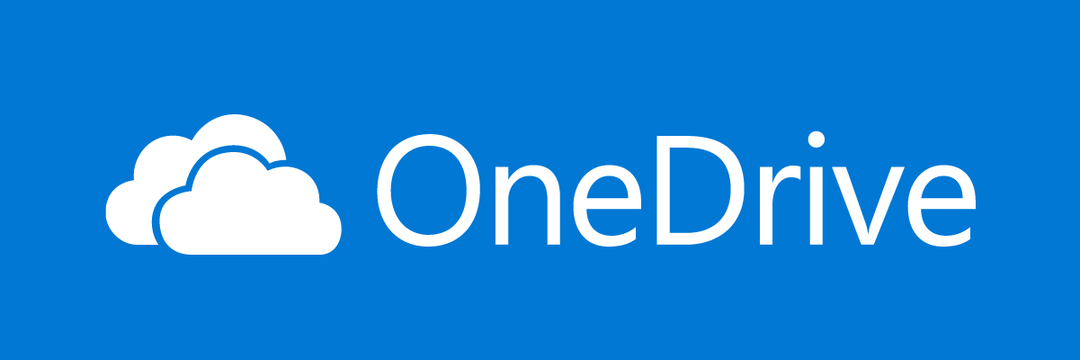
לשם כך, ודא זאת השתמש ב- Office לעבודה על קבצים עם אנשים אחרים בו זמנית אפשרות זו אינה נבחרת תחת הגדרות האפליקציה OneDrive.
אם אתה עדיין נתקל בבעיית השגיאה של סקריפט OneDrive, הסינכרון של OneDrive מופרע על ידי מטמון העלאת Office. במקרה זה, נקה את המטמון עבור ה- מיקרוסופט אופיס מרכז העלאות ואז לבדוק אם זה פותר את הבעיה.
באפשרותך לנקות את המטמון על ידי לחיצה על מחיקת קבצים שמורים או הפעלת מחיקת קבצים מהמטמון של מסמך Office כשהם סגורים. עם זאת, רשימת קבצים פתוחים נשארת במטמון ונשמרת במחשב שלך.
יש מזל אחרי זה? אין דאגות, יש עוד פתרונות.
האם אתה מקבל שגיאות בעת השימוש ב- Onedrive? היפטר מהם בעזרת מדריך זה.
5. התקן עדכונים קריטיים של Windows
- לחץ על מקש Windows + S ולחפש הגדרות.
- לִפְתוֹחַ הגדרות ובחר עדכון ואבטחה.

- לך ל עדכון חלונות ובחר בדוק עדכונים.

- תן ל- Windows להוריד ולהתקין עדכונים כלשהם.
זה יתעדכן בתורו את Internet Explorer, הגדרות האבטחה וכל מנהלי ההתקנים הנדרשים.
6. בדוק את דרישות המערכת של OneDrive עבור המחשב שלך
זה עוזר לך לדעת אם המחשב שלך עומד בדרישות התקן להורדה ולהתקנה של OneDrive.
בתור התחלה, OneDrive דורש חשבון מיקרוסופט פעיל, כך שאם אין לכם, הינכם רשומים.
אפליקציית שולחן העבודה דורשת את הדברים הבאים:
- מערכת הפעלה בגירסת 32-64 סיביות עבור חלונות 10
- מעבד של 1.6 ג'יגה הרץ ומעלה,
- זיכרון של 1GB RAM או יותר,
- רזולוציה של 1024 x 576 (מינימום)
- גישה לאינטרנט מהיר, וכן
- מערכות קבצים NTFS או HFS +.
משתמשים עם ה- OneDrive המובנה צריכים להיות מודעים לכך ששגיאת ה- Script של OneDrive מתרחשת בכל פעם שיש ל- JavaScript של קוד VBScript באפליקציה המושפעת מהגדרות חיבור האינטרנט.
מכיוון שהתוכנית משתמשת ב- JavaScript, עליך לוודא שאתה עושה זאת מותקן Java במכשירים שלך.
יישום ה- OneDrive המובנה משתמש בהגדרות חיבור לאינטרנט באמצעות Internet Explorer, כך שהגדרות שגויות עשויות להשפיע על האפליקציה, ואולי להוביל לשגיאת סקריפט של OneDrive.
אנו סומכים על עזרתך, אך הודע לנו אם יש לך שאלות, בעיות או תוספות נוספות למאמר זה.
שאלות נפוצות
באופן כללי, שגיאת סקריפט פירושה ששורת קוד מסוימת מכילה הוראות מחשב שגויות. תוכלו ללמוד עוד על נושא זה בכתובת שלנו מאמר מעמיק על תיקון שגיאות סקריפט.
כן, שניהם ניתנים להתקנה על אותו מחשב ולהפעלתם בו זמנית. באמצעות חשבון OneDrive האישי, אתה יכול להתחבר עם חשבון Microsoft האישי שלך, בעוד שאפליקציית OneDrive for Business יכולה לטפל במספר חשבונות עסקיים כדי להישאר מסונכרן. אתה יכול ללמוד הכל על OneDrive אם תבדוק את שלנו מאמר ייעודי.
כל קובץ שמועלה לענן נסרק אוטומטית באמצעות מנוע Windows Defender נגד תוכנות זדוניות. אנו ממליצים לך להשתמש בתוכנית אנטי-וירוס להגנה נוספת. בחר אחד מתוך זה רשימה מדהימה עם תוכנת האנטי-וירוס הטובה ביותר.


